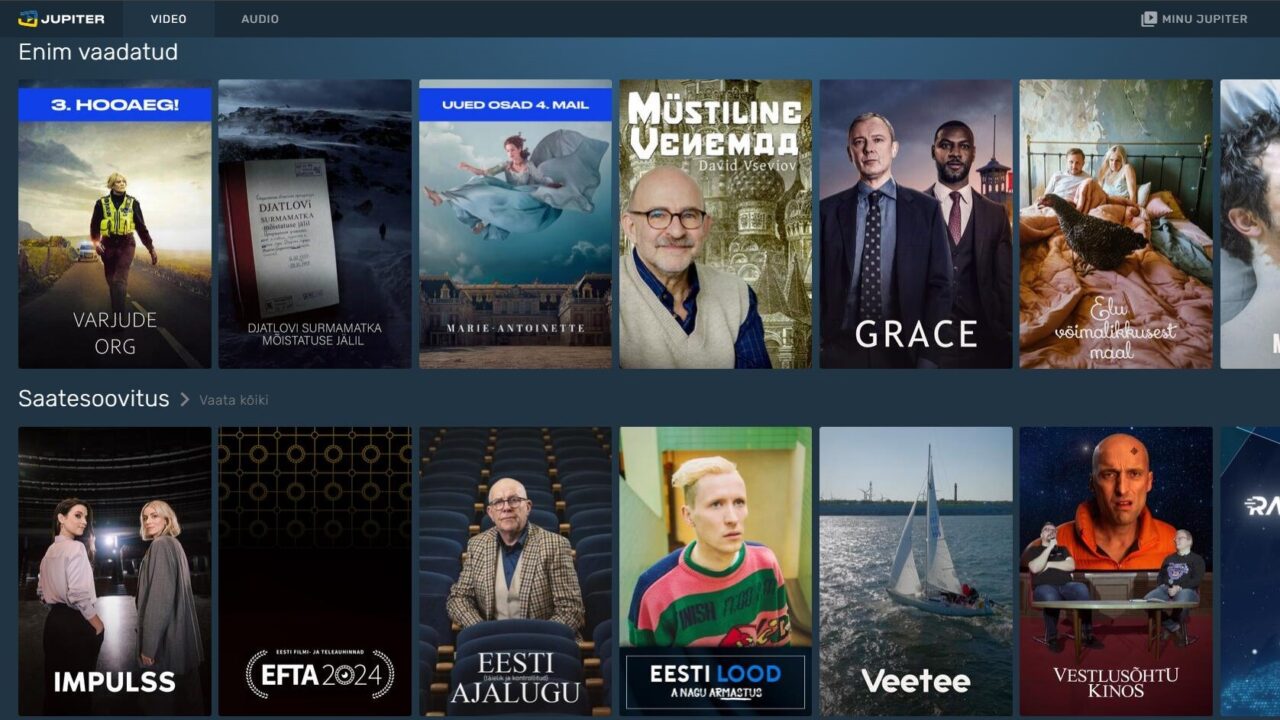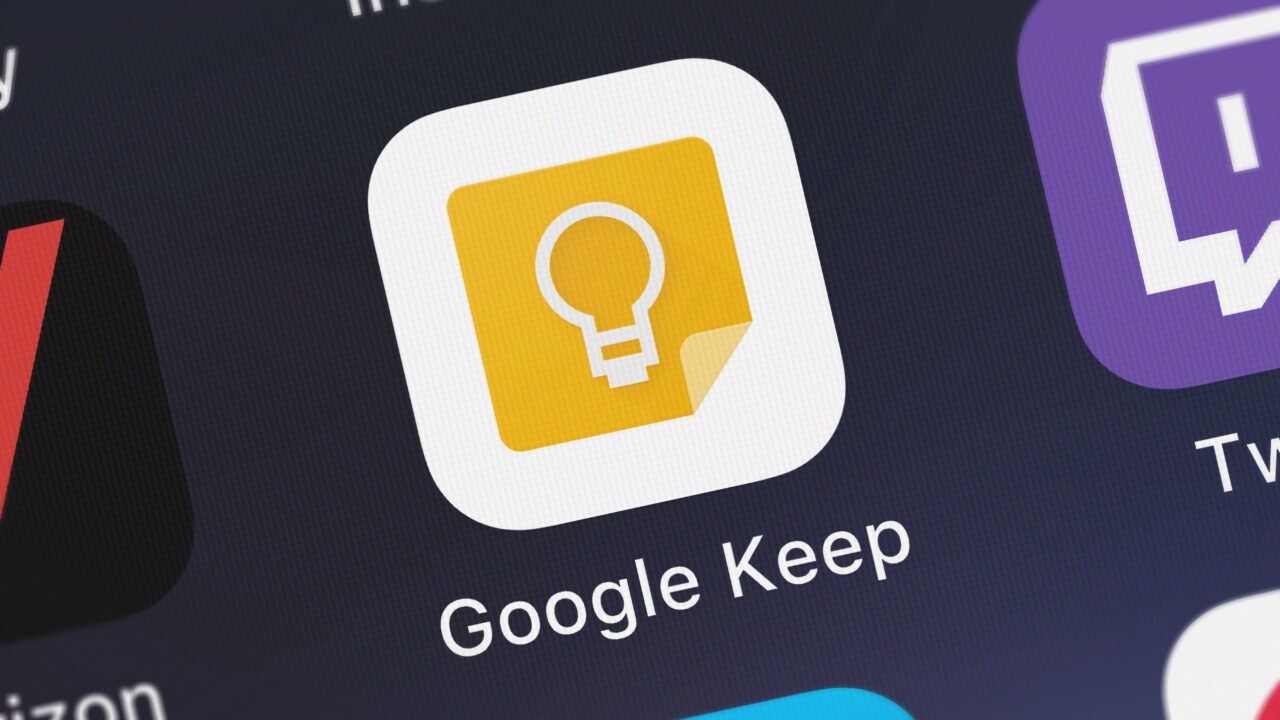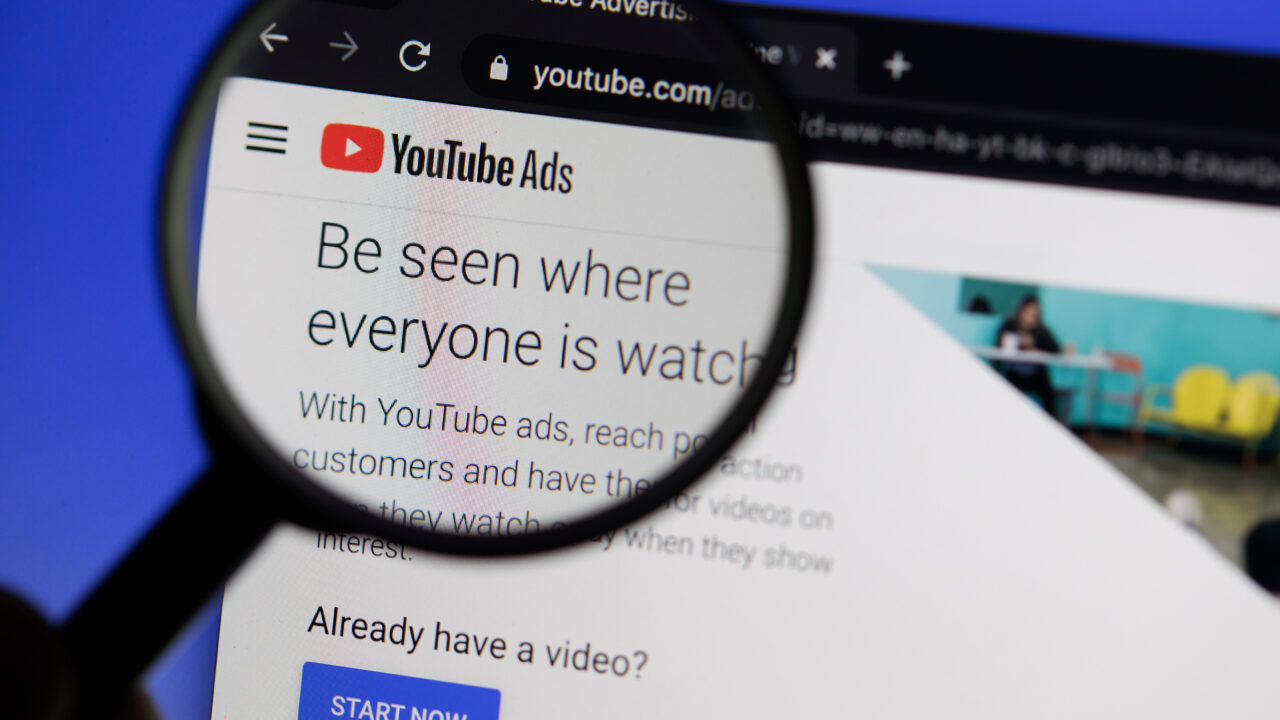Mõni aeg tagasi kirjutasime sellest, et Facebooki rakendus paneb nutitelefoni akule päris korraliku põntsu. Aga mida teha siis, kui Facebooki äpi kasutamise vajadus on möödapääsmatu või aku saab sellegipoolest liiga vara tühjaks? Siin on paar võtet, kuidas iOSiga seadmetel akut säästa.
1. Energiasäästu režiim
iOS sisaldab nutikat energiasäästurežiimi, mis peaks Apple’i lubaduste kohaselt aku tööaega pikendama kuni kolm tundi. Energiasäästu režiimi pakutakse sulle automaatselt siis, kui telefoni aku langeb allapoole 20%. Kuid selle saab sisse lülitada ka menüüst Settings > Battery.